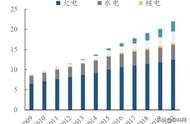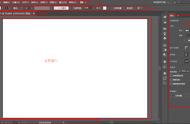在该面板中可以设置是自由变换对象,还是透视扭曲或自由扭曲对象,默认情况下选择的是自由变换
- 将鼠标光标放在垂直或水平的定界框上,当鼠标光标变换为【十字箭头形状】时,拖动鼠标,可以沿水平或垂直方向缩放对象
- 将鼠标光标放在定界框四周的控制点上,当鼠标光标变换为【弯的十字箭头形状】时,拖动鼠标可以缩放对象
- 如果需要等比例缩放图形,单击扩展面板中的【限制】按钮,再将鼠标光标放在四周的控制点上,拖动鼠标即可等比例缩放对象
- 将鼠标光标放在定界框附近,当鼠标光标变换为【弯的一字双箭头形状】时,拖动鼠标可以参考点为基准随意旋转对象。默认情况下,参考点在中心点的位置,拖动参考点可以可重新定义参考点的位置。如果在旋转对象之前,单击了【限制】按钮,那么对象会以45°的倍数旋转
单击浮动面板中的【透视扭曲】按钮,再将鼠标光标放在四周的控制点上,当鼠标光标变换为【与浮动面板中的透视扭曲图标形状相同时】,拖动鼠标可以透视变换对象

单击浮动面板中的【自由扭曲】按钮,将鼠标光标放在四周的控制点上,当鼠标光标变换为【与浮动面板中的自由扭曲按钮相同图标时】,拖动鼠标可以扭曲对象

使用【自由变换工具】缩放对象时,如果将鼠标光标放在水平或垂直的定界框上,拖动鼠标的同时按住Alt键,会以中心点为基准缩放。将鼠标光标放在四周的控制点上,拖动鼠标的同时按住Shift Alt键,会以中心点为基准等比例缩放对象
操控变形工具——可以扭曲和扭转对象的某些部分选择对象后,单击工具栏中的【操控变形工具】,这时软件会根据对象的情况自动添加一些操控点

在对象上单击鼠标可添加锚点,拖动锚点可以扭曲对象
单击选中锚点,按Delete键删除锚点
,